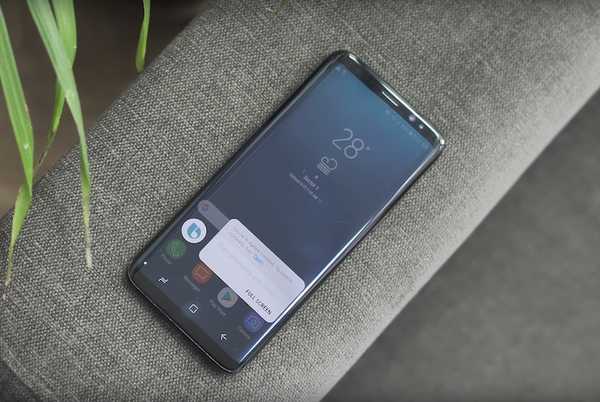
Clement Thomas
0
4373
450
Quando a Samsung lançou o Bixby Voice, enfrentamos os melhores assistentes de voz disponíveis no mercado. Após o teste, descobrimos que o Bixby Voice não era tão incompetente quanto o mundo da tecnologia julgava ser. Quando se tratava de controlar a interface do seu smartphone, o Bixby venceu o Google Assistant e o Siri. Desde então, escrevemos muitos artigos sobre os melhores comandos do Bixby que você pode usar para aproveitar ao máximo esse assistente de voz. No entanto, a história não termina aí. Além dos comandos impressionantes, também existem várias dicas e truques que ajudarão você a usar o Bixby como um profissional. Portanto, se você é tão fascinado com o Bixby quanto nós, aqui estão as 15 melhores dicas e truques do Bixby:
Melhores dicas e truques do Bixby que você pode usar
Nota: Tentei todas as dicas e truques do Bixby no nosso Galaxy S8, mas eles devem funcionar no Galaxy S8 + e no Note 8.
1. Ative o reconhecimento de voz aprimorado
Antes de começar a usar o Bixby Voice, é bom calibrá-lo para entender melhor sua voz e sotaque. Fazemos isso ativando a configuração aprimorada de reconhecimento de voz. Fazer isso, vá para a página inicial do Bixby pressionando o botão Bixby ou deslizando da esquerda para a direita na tela inicial. Aqui toque no menu de 3 pontos e depois toque em "Configurações".
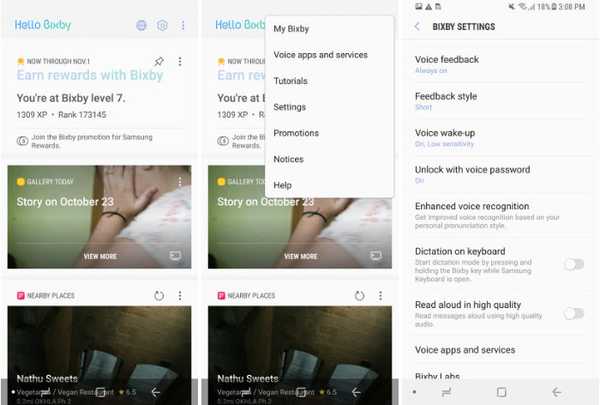
Agora, role para baixo para encontrar "Reconhecimento de voz aprimorado" e toque nele, e depois toque em "Grave sua pronúncia". Aqui, você verá uma lista de frases que precisará ler em voz alta para que o Bixby tenha uma noção do seu padrão de fala. Depois de fazer isso, Bixby o entenderá muito melhor do que antes.
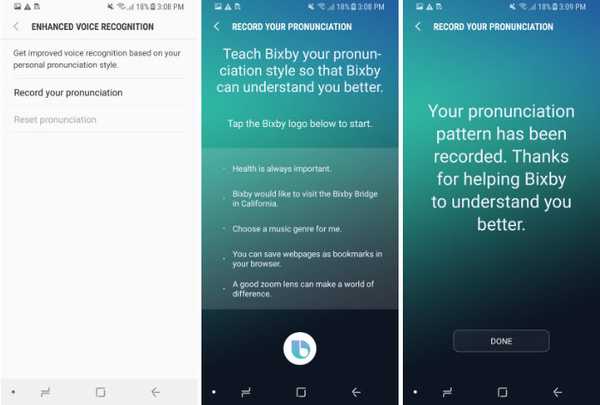
2. Use o Bixby Vision como tradutor
Bixby não é apenas um assistente de voz comum. Ele também vem com vários recursos embutidos que lhe conferem potência extra. Um desses recursos é o Bixby Vision. Todo mundo sabe que o Bixby Vision pode digitalizar um objeto e mostrar vários resultados relacionados a partir da Internet (no entanto, ainda é um acaso), mas você sabia que também pode use o Bixby Vision como tradutor? Bem, você pode. Somente inicie sua câmera e aperte o botão de visão Bixby. Agora, aponte para o texto que você deseja traduzir e selecione a opção Texto.
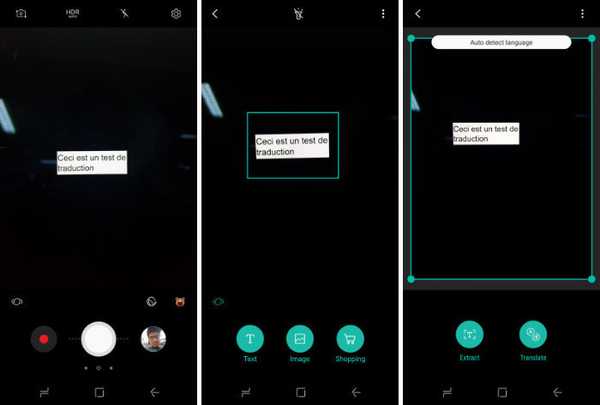
Agora apenas selecione o botão "Traduzir" e deslize com o dedo o texto que deseja traduzir, e o Bixby traduzirá o texto para você. Deixe-me ser o primeiro a dizer, não é tão intuitivo quanto o Google Tradutor, mas vê-lo realmente funcionar me enche de esperança no futuro do Bixby.
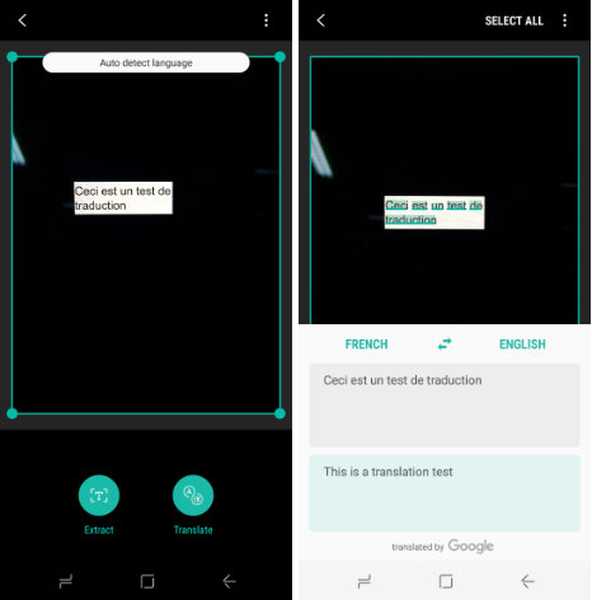
3. Use o Bixby Vision para extrair texto de fotos
Além das traduções, você também pode usar o Bixby Vision para extrair textos de imagens. O processo é muito parecido com o que acabamos de ver. Inicie a câmera -> toque no Bixby Vision -> aponte-o para a foto -> selecione a opção de texto.
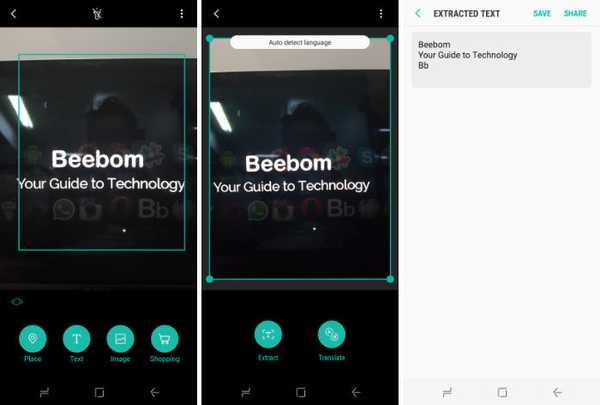
Aqui, toque no botão "Extrair". Você pode ver na figura abaixo como o Bixby é bom em extrair textos de imagens. Fiquei impressionado com o fato de ele ter extraído o texto que estava quase desaparecendo em segundo plano. Isso funcionou muito melhor do que eu esperava.
4. Publique suas fotos diretamente nas mídias sociais
Você também pode usar o Bixby para compartilhar fotos ou capturas de tela diretamente nas mídias sociais. Basta usar o comando "Olá Bixby, poste minha última foto no Instagram". Se você já está dentro do aplicativo da galeria e vê uma foto que deseja postar, basta dizer: "Olá Bixby, publique esta foto no Facebook". Você pode até usar um comando complexo como "Oi Bixby, faça uma captura de tela e publique no Twitter" ou "Olá Bixby, tire uma selfie e publique no Instagram". Com esses comandos na mão, você publicará imagens em mídias sociais em pouco tempo.
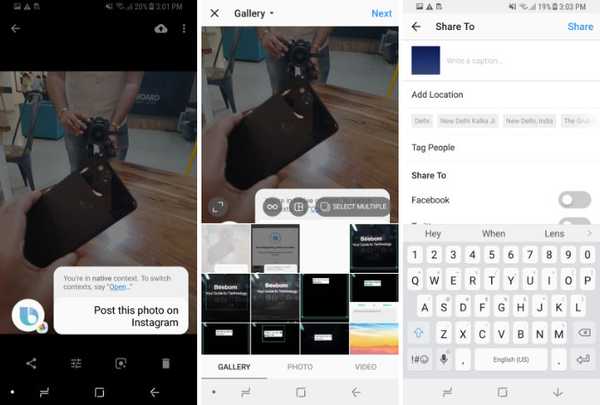
5. Dite Mensagens Usando o Bixby
Você também pode usar o Bixby para ditar mensagens, para que você não precise digitá-las. Para fazer isso, acesse a página Configurações do Bixby, como fizemos na dica anterior (Bixby Home -> menu de 3 pontos -> Configurações), e depois role para baixo para encontrar "Ditado no teclado" e habilite-o. Agora, sempre que seu teclado for chamado, você pode usar o Bixby para ditar suas mensagens. Somente pressione e segure o botão Bixby e comece a ditar sua mensagem.
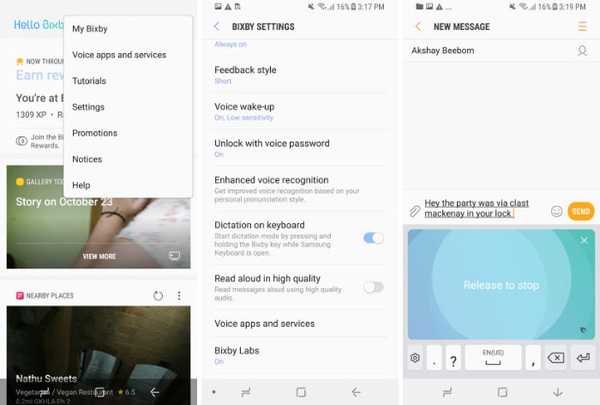
6. Energize sua pesquisa por email
O Bixby facilita muito a busca de emails de uma pessoa ou email específico. Apenas diga, "Olá Bixby, pesquise e-mails de "E mostrará todos os e-mails que atendem aos seus critérios de pesquisa. Muito legal, se você me perguntar.
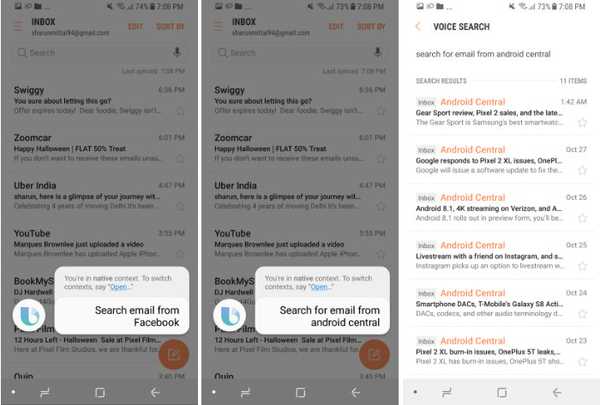
7. Verifique seu histórico do Bixby
Se você quiser ver um histórico de todos os seus comandos, faça isso com bastante facilidade. Esse truque é especialmente útil quando você esquece um comando e deseja descobrir o que era. Para fazer isso, apenas vá para a página inicial do Bixby e toque no menu de 3 pontos. Aqui toque em "My Bixby" e toque em "Veja sua atividade com o Bixby" e você encontrará seu histórico de interação com o Bixby. A história é organizada em ordem cronológica e você pode rolar para baixo para encontrar todos os seus comandos anteriores.
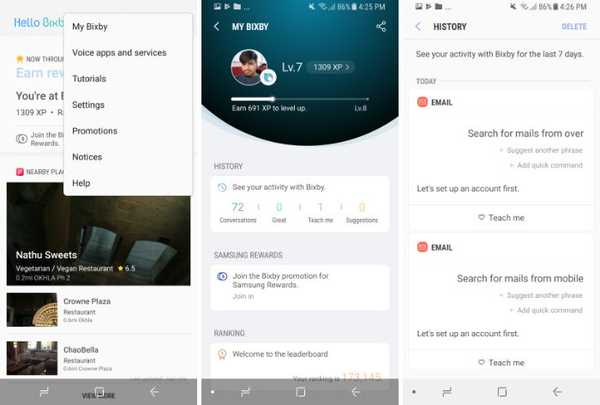
8. Comandos rápidos de configuração
Já falamos sobre como os comandos rápidos podem ser realmente úteis. Você pode basicamente defina uma palavra-chave e a cadeia de comandos para ir com it. Sempre que você disser essa palavra-chave para o Bixby, ele executará todos os comandos associados a esse teclado. Por exemplo, meu comando rápido, "Oi Bixby, estou em casa" desativa meus dados móveis, habilita WiFi e assim por diante. Você pode clicar no link para ver um tutorial detalhado que mostra como você pode configurar os Comandos Rápidos com o Bixby.
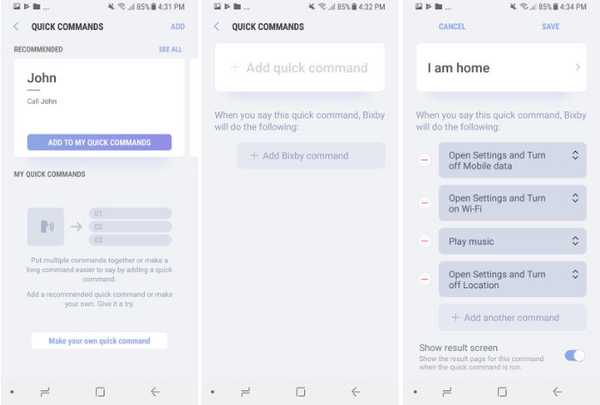
9. Configuração da senha de voz exclusiva
A melhor parte do uso do Bixby é que ele permite que você fique completamente sem as mãos. O único problema que ocorre é quando o telefone está bloqueado, pois você precisará se autenticar para entrar no telefone. Bem, o Bixby fornece uma solução para isso também. Você pode configure uma senha de voz exclusiva para cenários em que você não pode desbloquear o dispositivo com as mãos. Para configurar a senha de voz, vá para a página Configurações do Bixby (Bixby Home -> menu de 3 pontos -> Configurações) e role para baixo para encontrar "Desbloquear com senha de voz". Toque nele e depois autentique com seu PIN ou impressão digital atual. Aqui, ative-o tocando na alternância no canto superior direito.
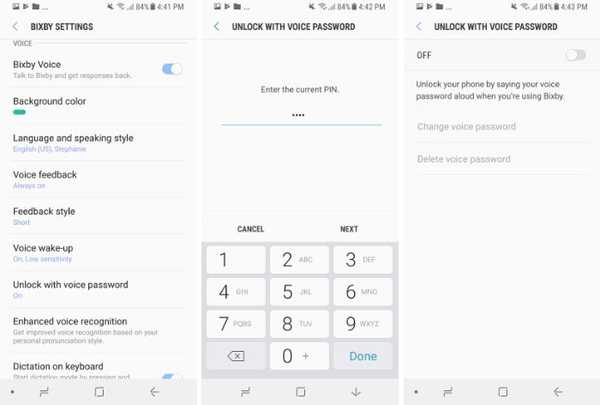
Agora, siga as instruções na tela para configurar sua senha. Basicamente, você precisará definir uma senha de voz exclusiva e, em seguida, ler 2-3 frases para que o Bixby possa ter um contexto de sua voz. No entanto, lembre-se de que o reconhecimento de voz pode ser enganado facilmente, portanto, tente não usá-lo sempre. Mantenha a senha em segredo e use-a somente quando realmente precisar.
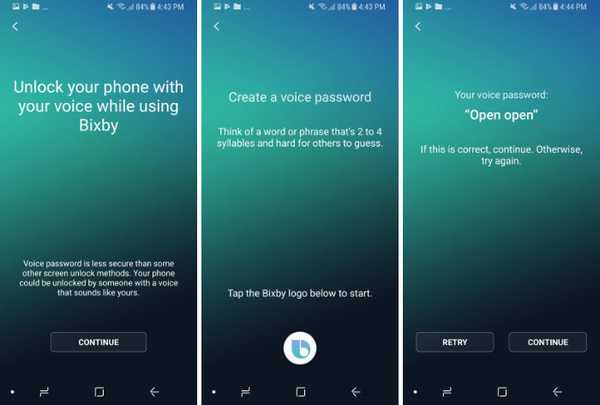
10. Entre no modo de segurança facilmente
Este é bem fácil. Se o seu dispositivo não estiver funcionando corretamente e você suspeitar de algum problema, é possível reinicializá-lo no modo de segurança e descobrir isso. O Bixby facilita muito para você fazer isso. Apenas diga, "Olá Bixby, entre no modo de segurança"E você chegará a uma página na qual você obtém um botão para reiniciar o telefone no modo de segurança.

11. Salve seu local de estacionamento
Diga-me se isso acontecer com você também. Você visita um lugar, estaciona seu carro em algum lugar e depois o esquece completamente e passa meia hora procurando por ele. Bem, com o Bixby, você pode salvar seu local de estacionamento, o que, por sua vez, economizará tempo ao procurar seu carro. Apenas diga, "Olá Bixby, lembre-se do meu local de estacionamento”E lembrará para você. Quando chegar a hora de encontrar seu carro, diga: "Olá Bixby, onde estacionei meu carro"E mostrará onde.
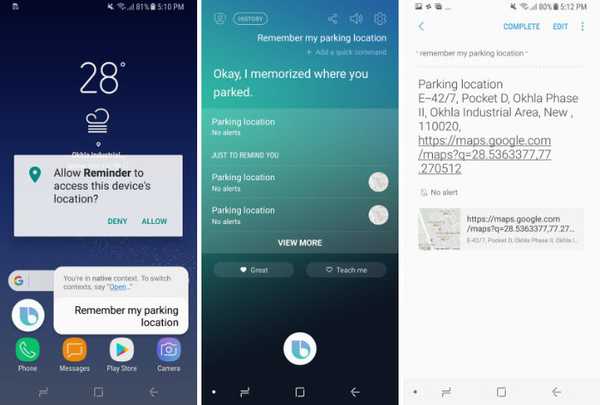
12. Digitalize o código QR
A digitalização do código QR é algo que uma pessoa comum faz muito raramente. Portanto, o download de um aplicativo separado, pois parece um pouco demais, especialmente quando você sabe que existe uma alta probabilidade de esquecer o nome do aplicativo que baixou quando precisar digitalizar um código QR na próxima vez. Bem, com Bixby, você não precisa fazer nada disso. Apenas diga, "Olá Bixby, digitalize o código QR”E aponte sua câmera para digitalizá-la.
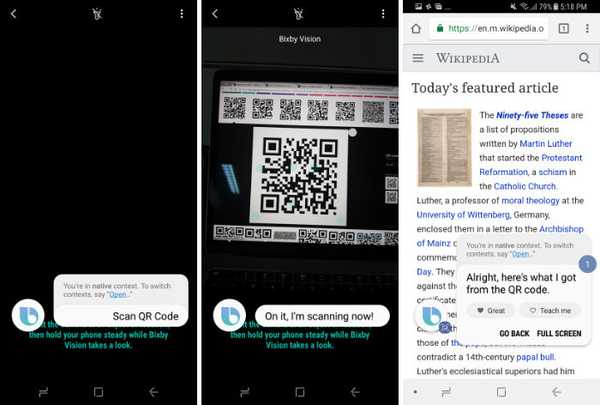
13. Otimize o desempenho do seu smartphone
Você pode usar o Bixby para otimizar o desempenho do seu smartphone usando um único comando. Apenas diga, "Oi Bixby, Otimize meu telefone”E Bixby limpe o cache, libere RAM, limpe a memória temporária e muito mais para otimizar seu telefone. Este é um comando realmente útil para acelerar o telefone, se parecer lento. Como regra geral, você deve usar este comando uma vez por semana para executar o telefone sem problemas..

14. Entre na sessão de perguntas e respostas
Embora o Bixby seja ótimo em lidar com solicitações relacionadas a smartphones, não é tão bom em fazer consultas online, pelo menos não tão bom quanto o Siri ou o Google Assistant. No entanto, você pode melhorar o desempenho das consultas on-line do Bixby dizendo ao Bixby para entrar na sessão de perguntas e respostas. Apenas diga, "Olá Bixby, abra a sessão de perguntas e respostas"E depois faça todas as suas perguntas.
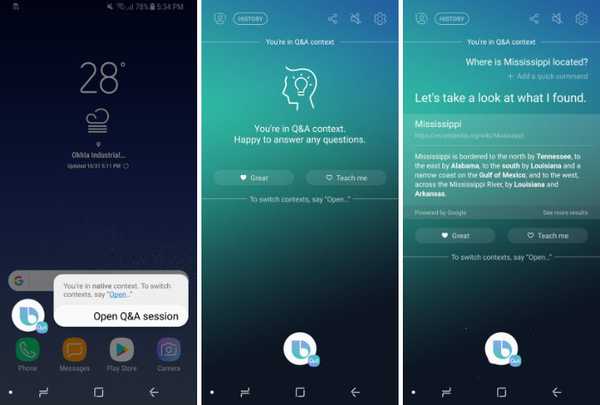
15. Desativar feedback de voz
Se você já usou o Bixby antes, deve saber que após executar seus comandos, o assistente fornece um feedback de voz alto e claro. No entanto, eu não gosto e, portanto, sempre o mantenho. Se você também não gostar do feedback de voz, poderá desativá-lo acessando a página Configurações do Bixby (Bixby Home -> menu de 3 pontos -> Configurações) e depois role para baixo para encontrar a configuração ”Feedback de voz. Toque nele e depois toque em “Desligado” para desativar o feedback de voz..
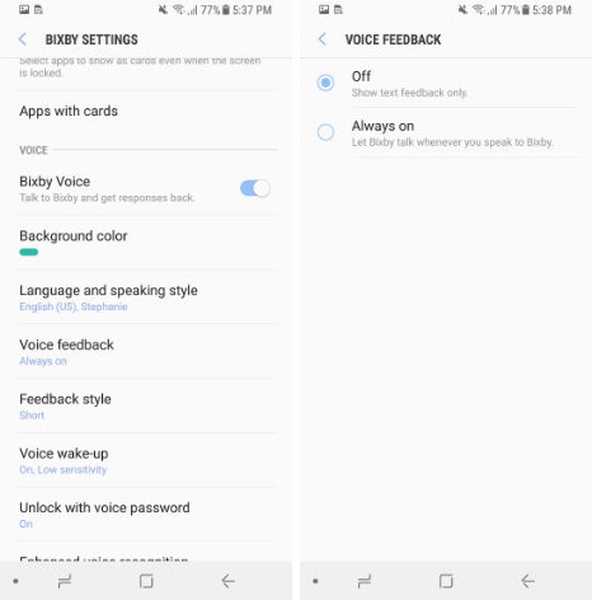
VEJA TAMBÉM: Como mapear novamente o botão Bixby do Galaxy S8 para o Google Now
Os melhores truques Bixby para Galaxy S8 e Note 8
Bem, essas foram as 15 melhores dicas e truques de Bixby que eu descobri durante minha curta passagem pelo assistente. Quanto mais eu uso o Bixby, mais me apaixono por ele. O Bixby é realmente poderoso quando se trata de controlar seu telefone, e os truques mencionados neste artigo o tornarão ainda mais. Se você souber mais dicas e truques, compartilhe-os na lista de comentários abaixo. Além disso, compartilhe conosco seus momentos favoritos do Bixby.















